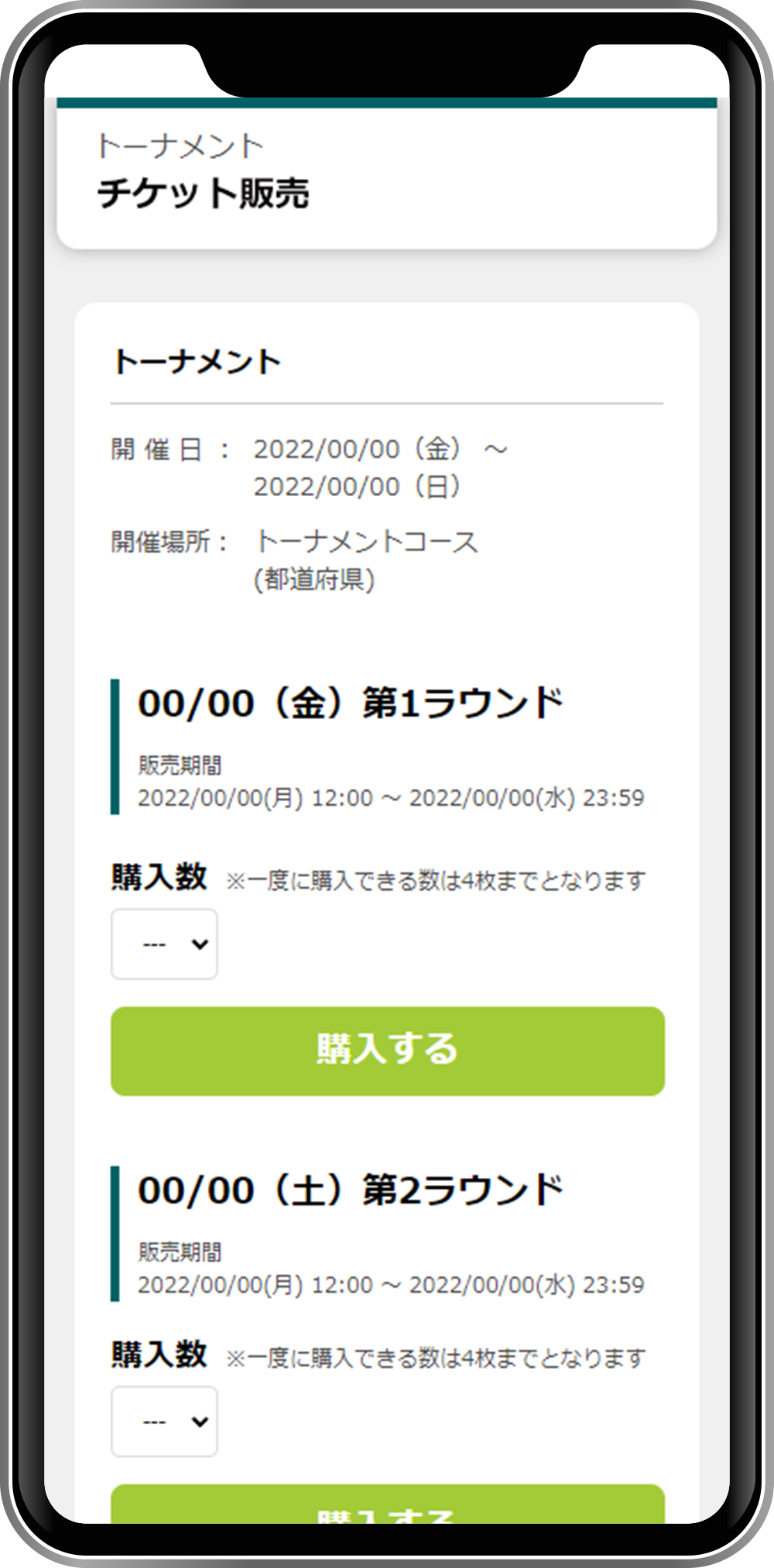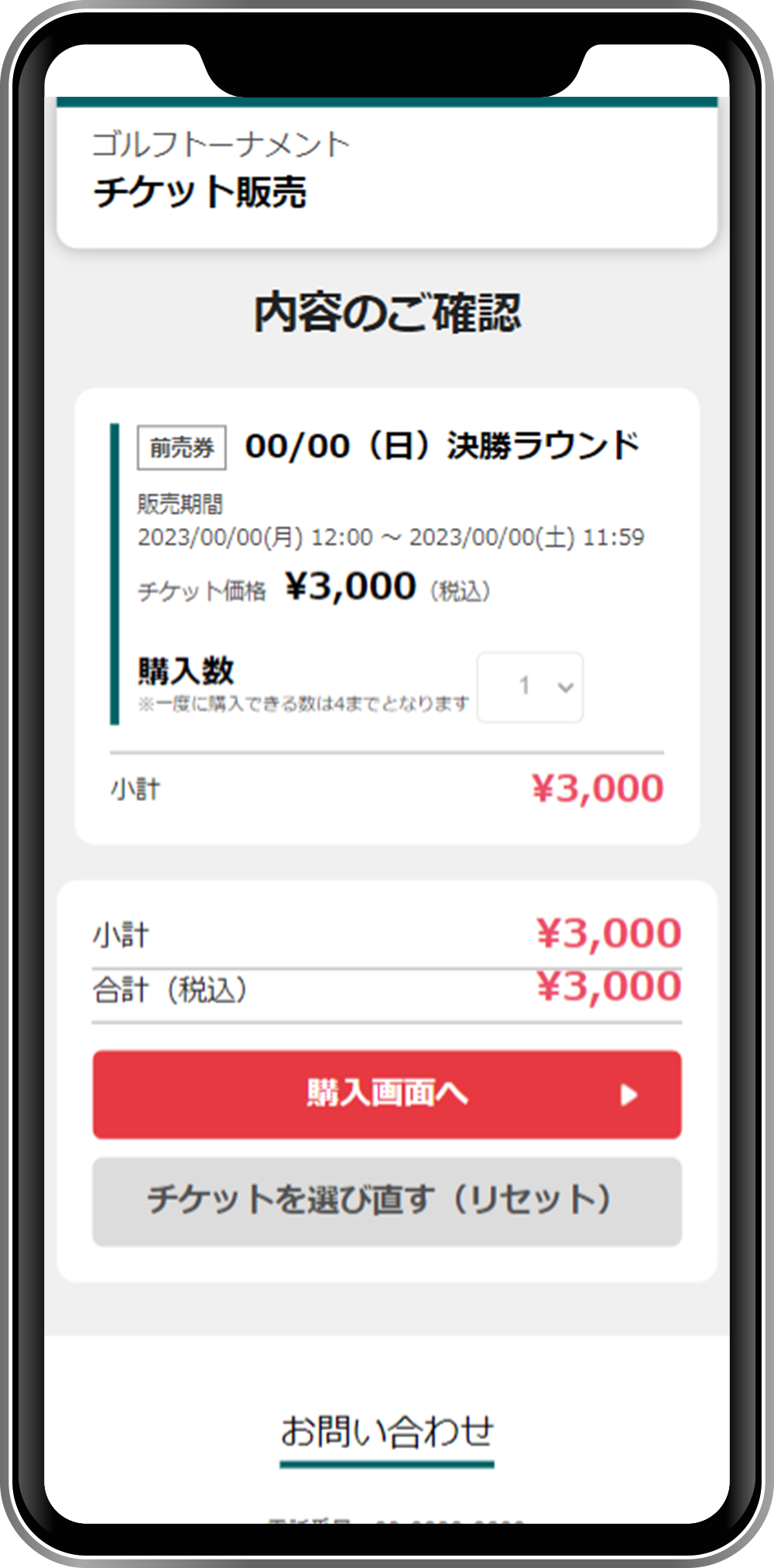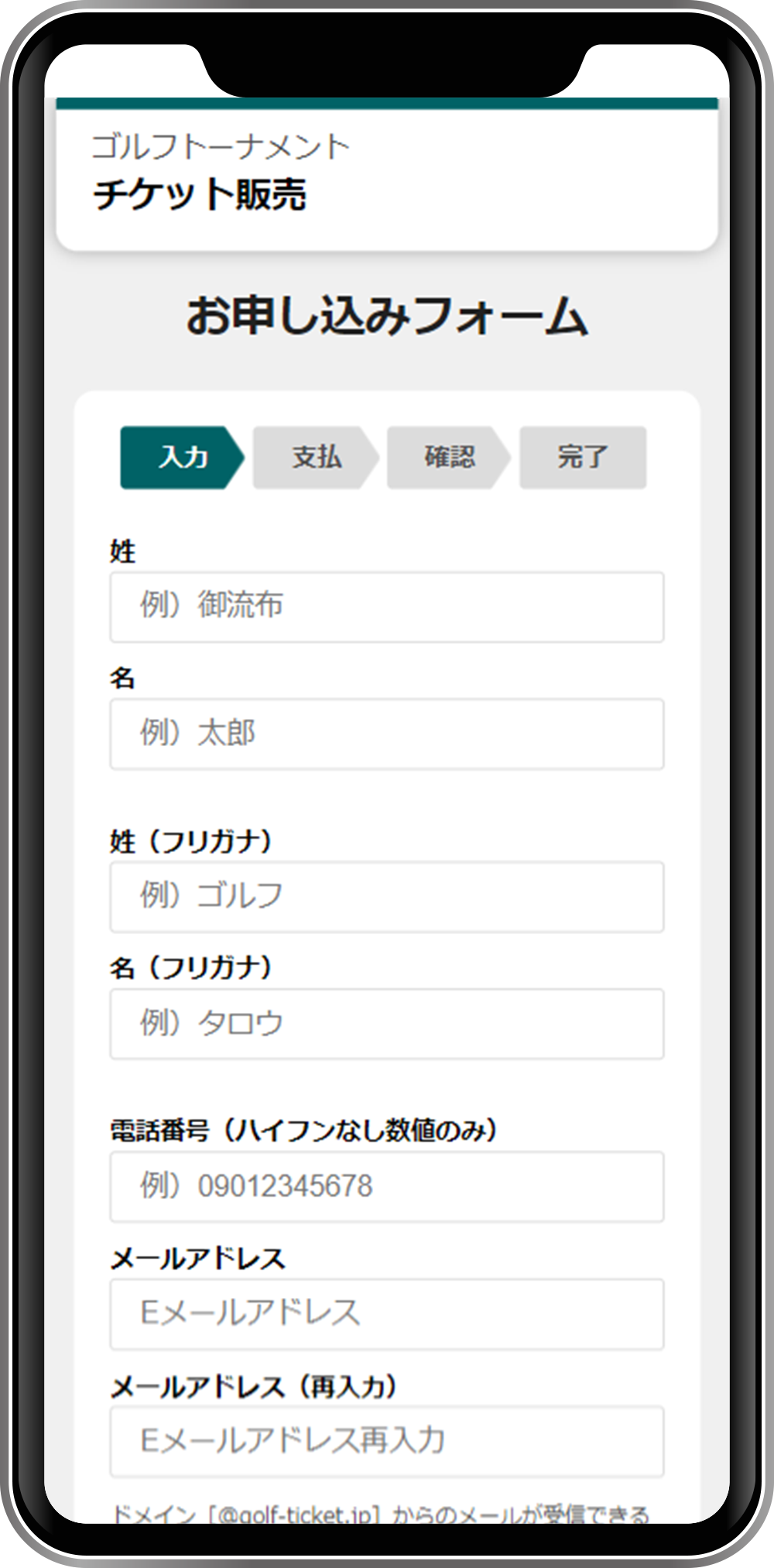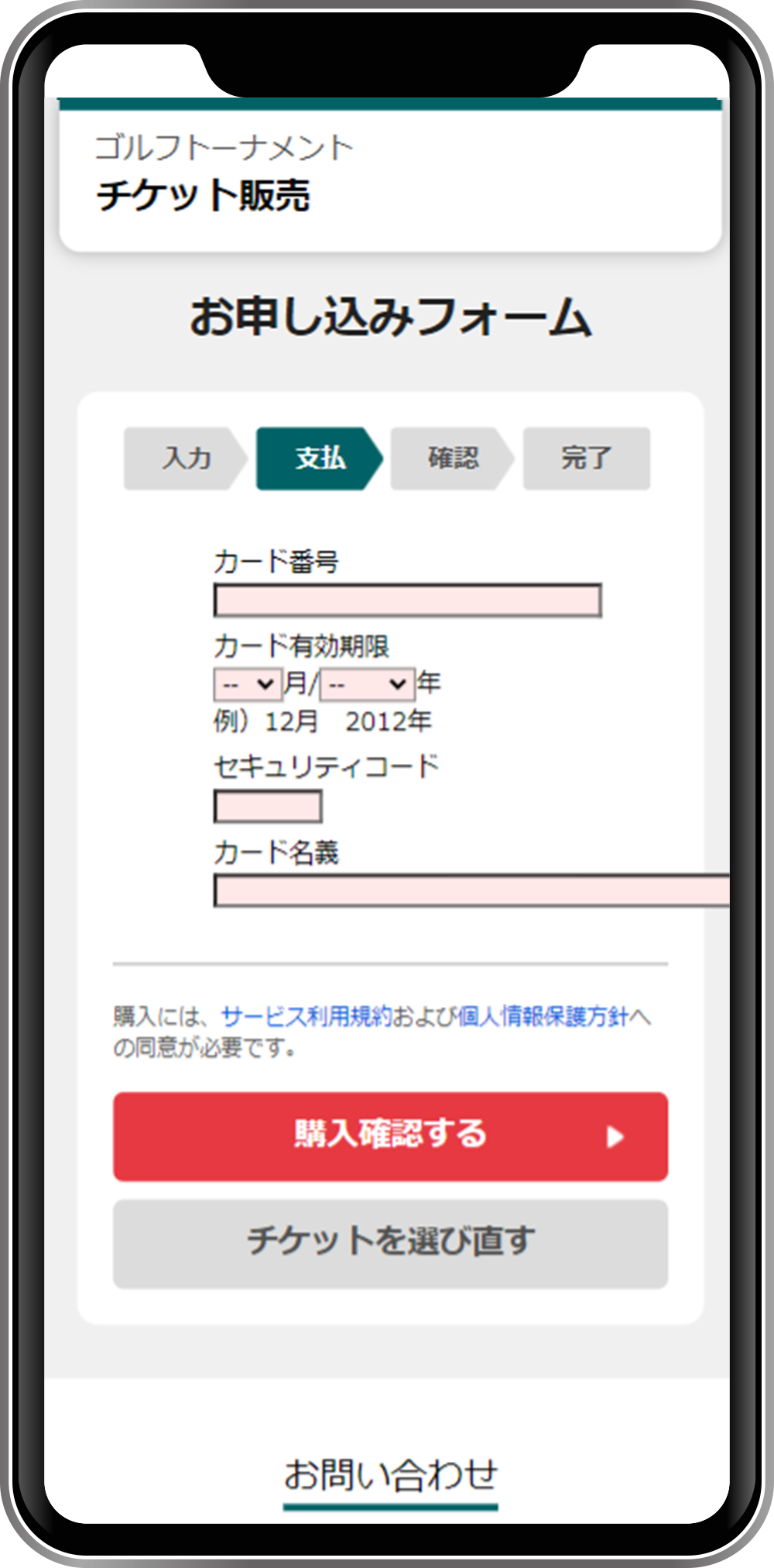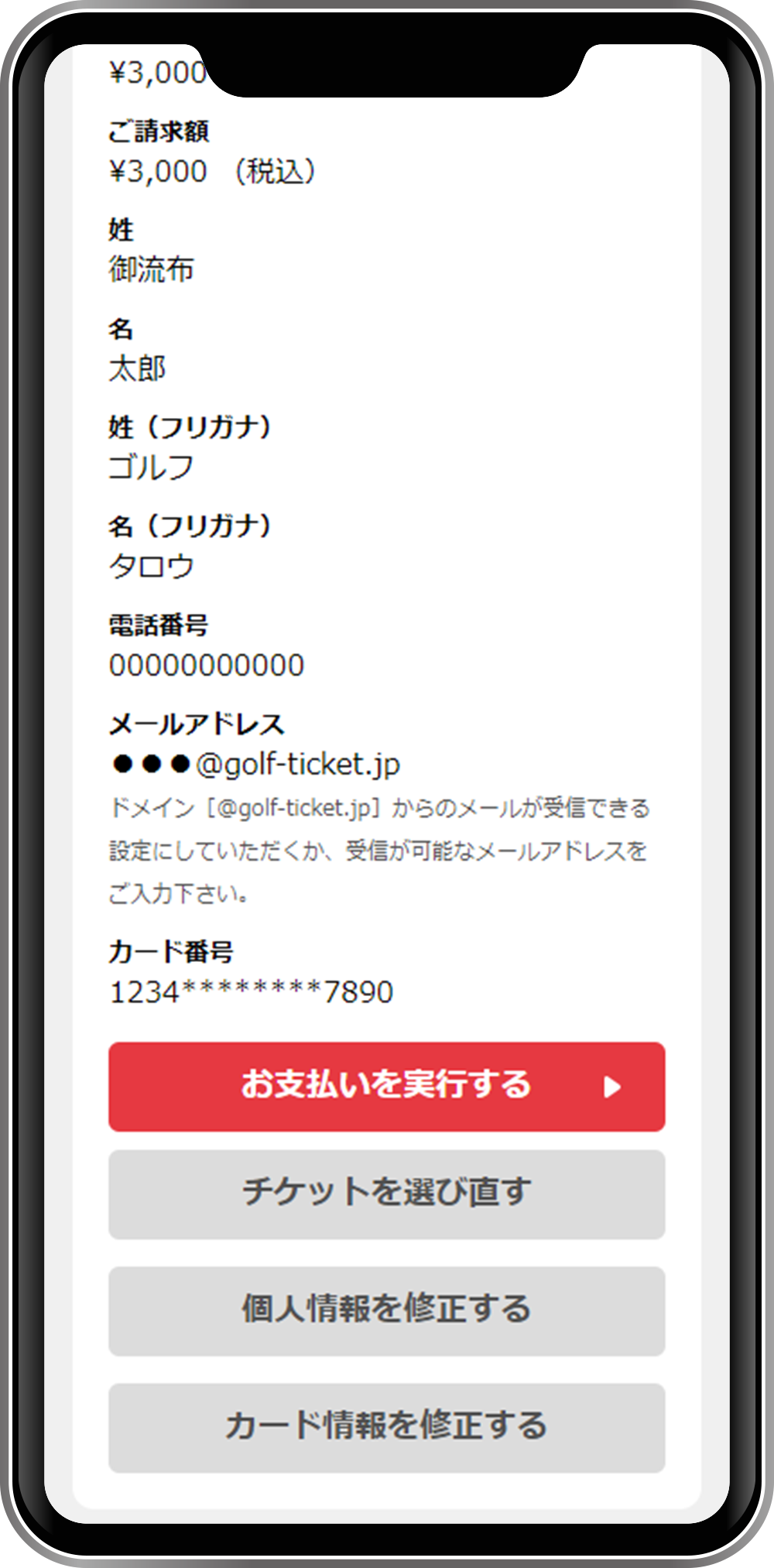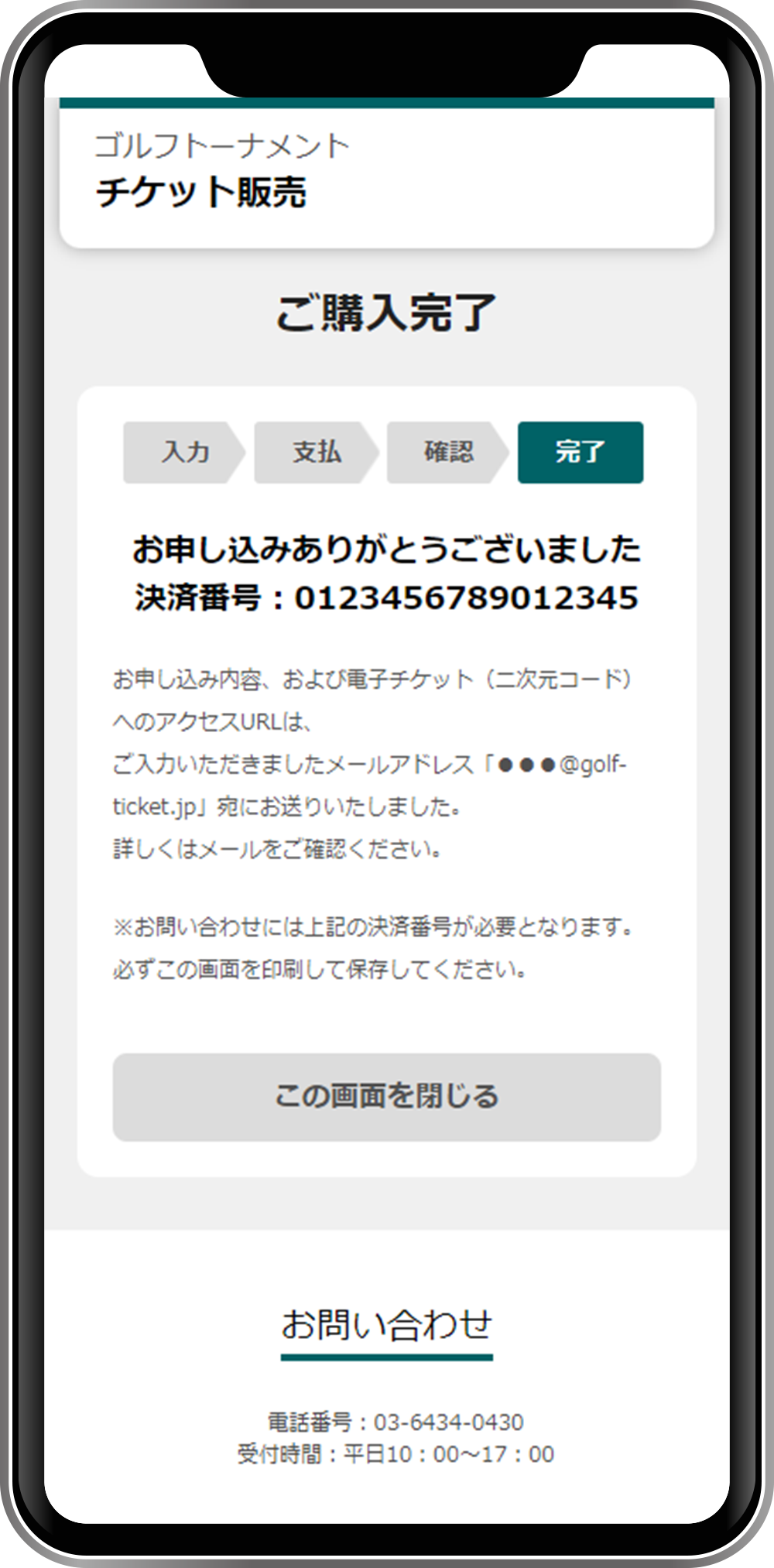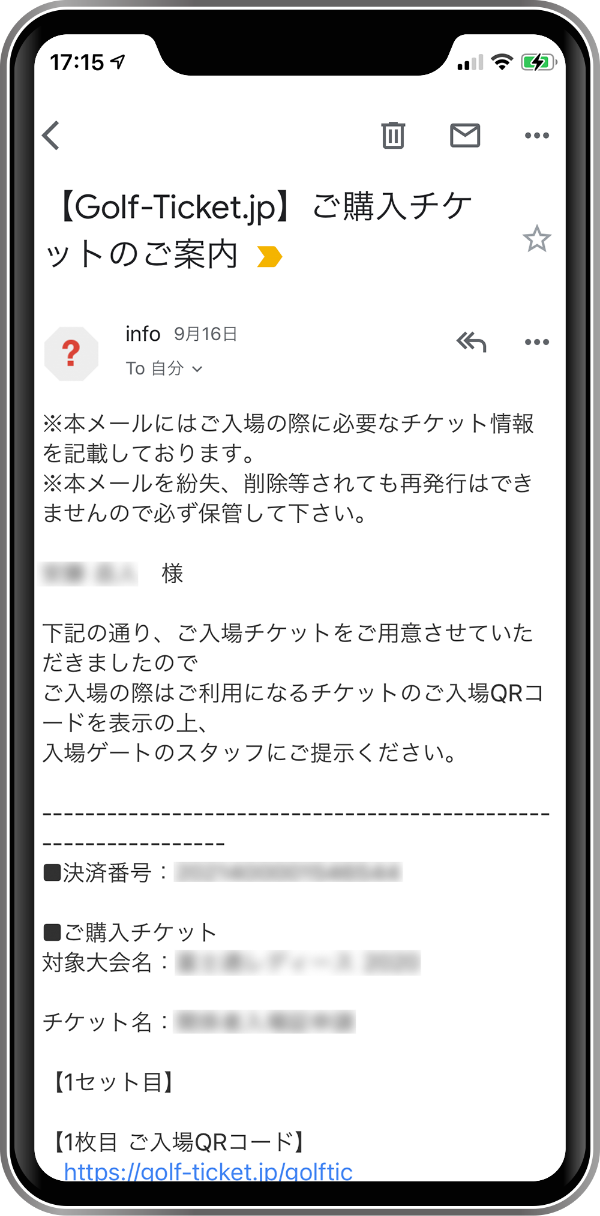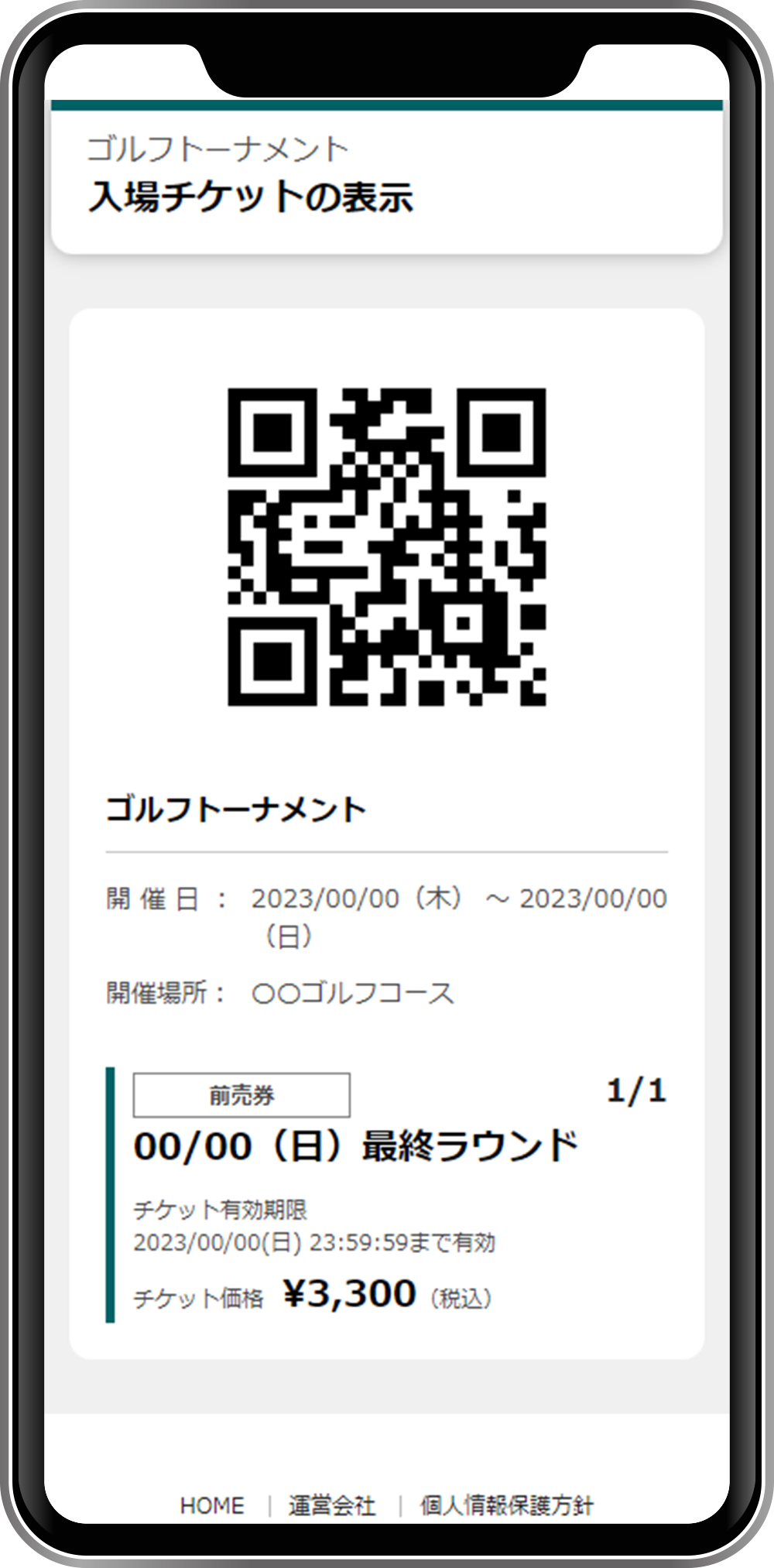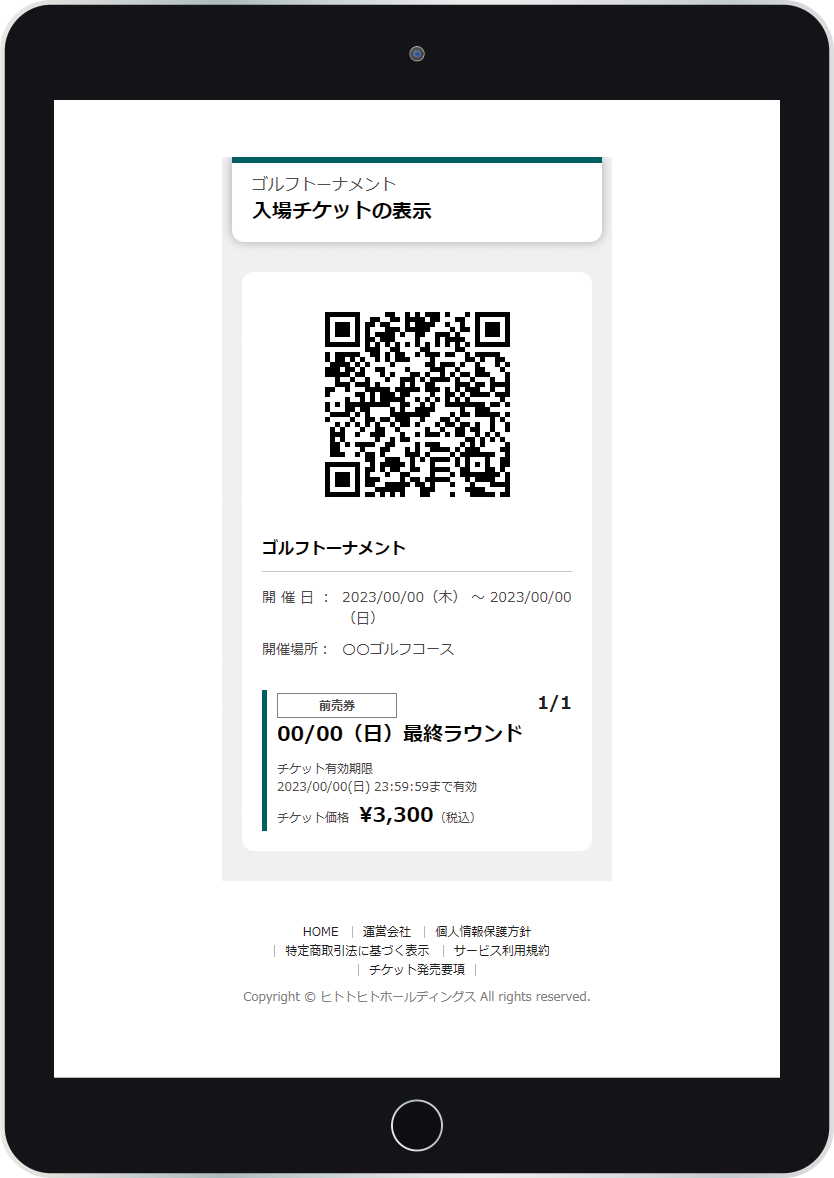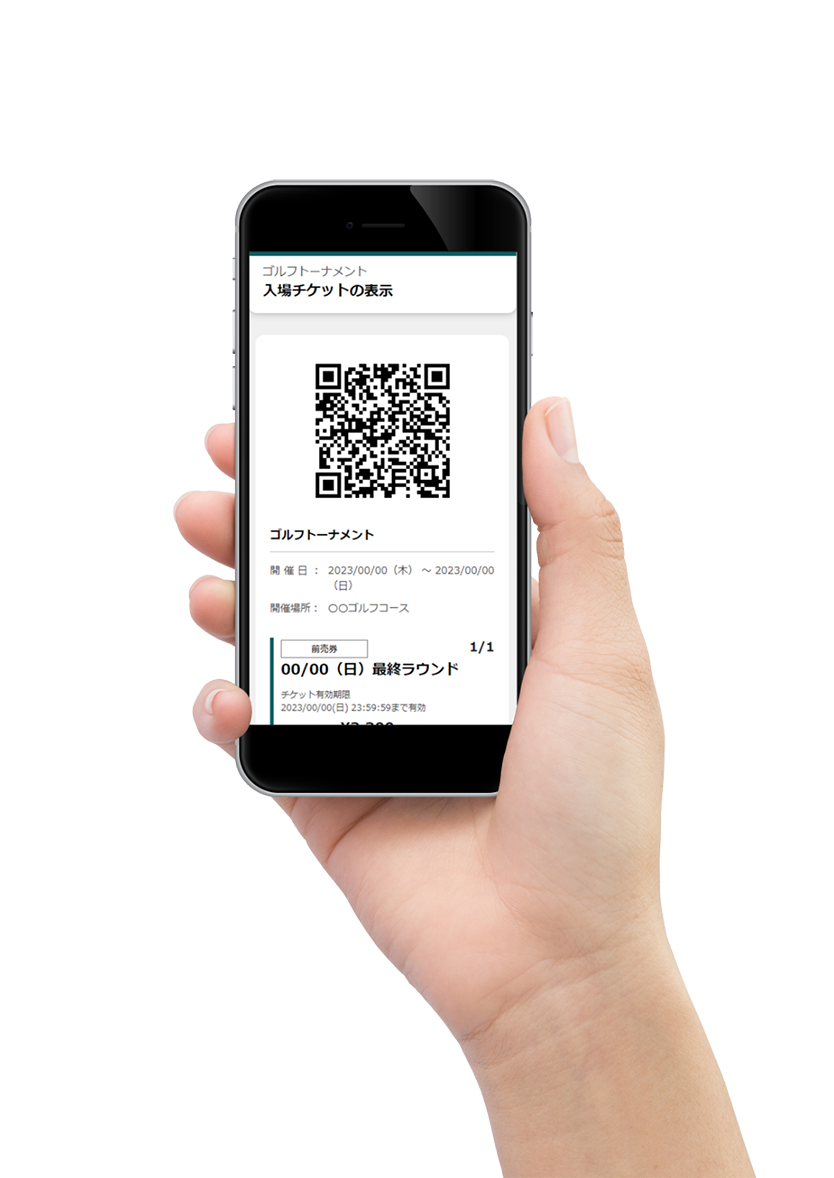二次元コード確認画面
駐車場二次元コードのメールを受信できない、または紛失した場合、お申し込みいただいた駐車場二次元コードを表示することができます。
お申し込み時に発行された決済番号とメールアドレスをご入力ください。
駐車場申込方法
STEP1 駐車場を選択する
ご希望の駐車場から枚数を選択し、[申込する]をクリックしてください。
内容をご確認いただき、「申込画面へ」へ進みます。
STEP2 必要情報を入力する
お申し込みフォームに必要情報を入力し、お支払いへ進みます。
クレジットカード情報を入力してください。
※お支払いはクレジットカードのみとなります。
STEP3 お支払い
全て入力しましたら、お申込内容を確認してください。
内容が正しければ、「お支払いを実行する」クリックしてください。
お申し込み完了の画面が表示されれば、決済完了となります。※「お申し込み完了」の画面が表示されない場合、申込ができていませんので、
再度お申し込みのお手続きをしてください。
STEP4 二次元コードを受け取る
ご入力いただいたメールアドレス宛に、二次元コードのURLが送付されます。URLを開くと、二次元バーコードが表示されます。
駐車方法
STEP1 二次元コードを表示する
メールで受け取ったURLをクリックし、二次元コードを表示してください。
STEP2 駐車する
表示した二次元コードを、駐車場のスタッフへご提示ください。※二次元バーコードの印刷・スクリーンショットでも駐車いただけます。